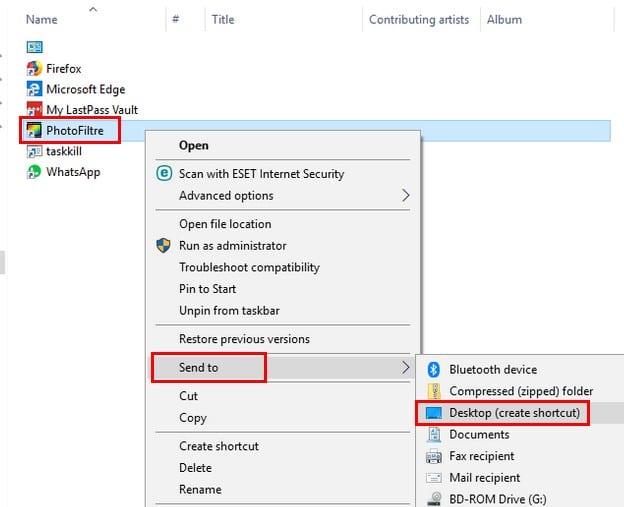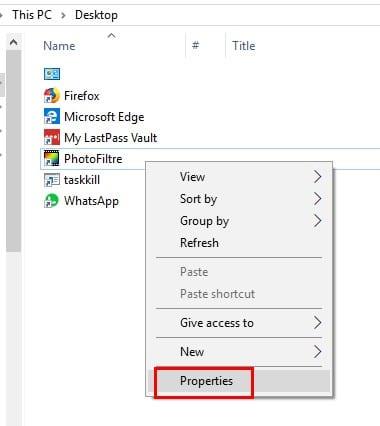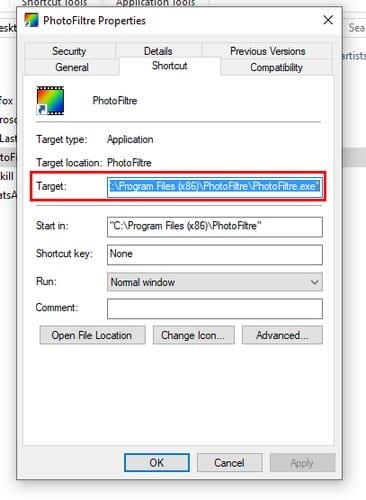Kadar koli vklopite računalnik, je vedno nekaj aplikacij, ki jih zaženete skupaj. Morda lahko skupaj odprete Word in Photoshop, da začnete z delom, a ne bi bilo super, če bi lahko odpreli aplikacije, ki jih potrebujete, samo z enim dejanjem?
S tem boste prihranili čas in trud. To so aplikacije, ki jih boste vseeno morali odpreti, prihranili boste dodaten trud (itak pa ni veliko). A vseeno pride prav.
Kako ustvariti paketno datoteko za zagon več aplikacij
Ko ustvarjate paketno datoteko, se lahko odločite za uporabo ikone Windows ali ustvarite svojo. Če želite, da je ikona določene aplikacije tisto, kar zažene vašo paketno datoteko, poiščite aplikacijo z raziskovalcem Windows. Raziskovalec Windows lahko odprete s pritiskom na tipki Windows in E.
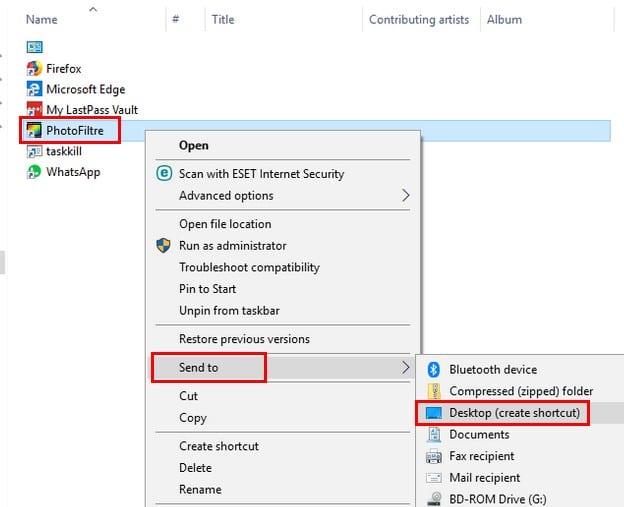
Ko najdete aplikacijo, jo z desno miškino tipko kliknite in v stranskem meniju kliknite Namizje (ustvari bližnjico). Potrebovali boste tudi programsko pot aplikacije, vendar jo je enostavno dobiti. Z desno tipko miške kliknite aplikacijo in izberite Lastnosti.
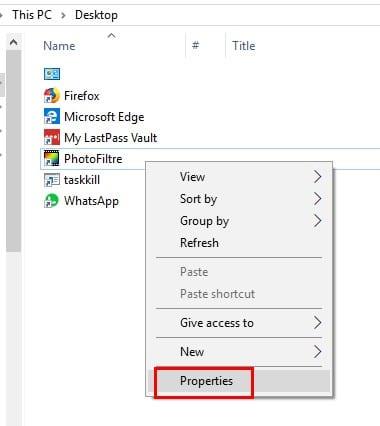
Ko se prikaže okno Lastnosti, bo pot programa v polju Cilj.
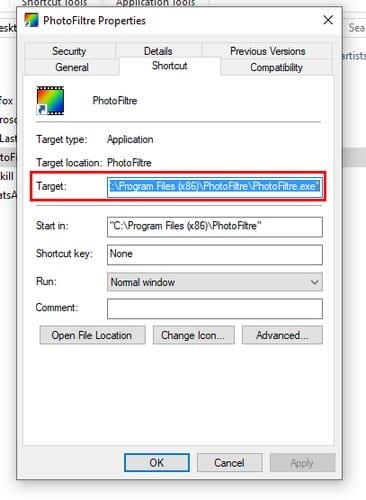
Kopirajte to pot in jo prilepite v beležnico, ki jo redno uporabljate. Kopirajte pot tudi za drugo aplikacijo, ki jo želite zagnati. Odprite beležnico, kamor ste kopirali poti, in zamenjajte naslednji primer z aplikacijami, ki ste jih izbrali.
@echo off
cd "C:\Program Files\PhotoFiltre"
zaženi PhotoFiltre64.exe
cd " C:\Program Files (x86)\WhatsApp2"
zaženite WhatsApp.exe
izhod
Kot lahko vidite, sem izbral Photo Filtre in WhatsApp. Ukaz @echo off bo preprečil samo prikaz ukazov v ukaznem pozivu. Ukaz CD spremeni imenik v aplikacijo. Preostali ukazi se razlagajo z besedama start in exit.
Prepričajte se, da ste zgornji ukaz shranili v beležko, ki ste jo odprli prej. Ko ga shranite, nastavite vrsto Shrani kot na Vse datoteke in da ima pripono .bat.
Čas je, da posvetimo nekaj pozornosti ikoni na namizju, ki je bila omenjena prej. Z desno miškino tipko kliknite nanjo in izberite možnost Lastnosti. Poiščite možnost Cilj in pokazala vam bo pot do aplikacije.
Pot, ki jo trenutno gledate, je treba zamenjati s potjo paketne datoteke, ki ste jo ustvarili. Kliknite Uporabi, nato pa V redu. Če želite preizkusiti svojo kreacijo, dvokliknite ikono na namizju, ki ste jo namenili za to.
Če se okno ukaznega poziva odpre in zapre, brez panike, to je normalno vedenje. Ko se ukazni poziv zapre, se morata takoj zatem odpreti dve izbrani aplikaciji.
Zaključek
Seveda boste za nastavitev tega morda porabili več časa, kot bi si želeli, a ko to storite, boste uživali v odpiranju ene aplikacije manj. Katere aplikacije boste nastavili? Delite svoje izkušnje z mano v spodnjih komentarjih.